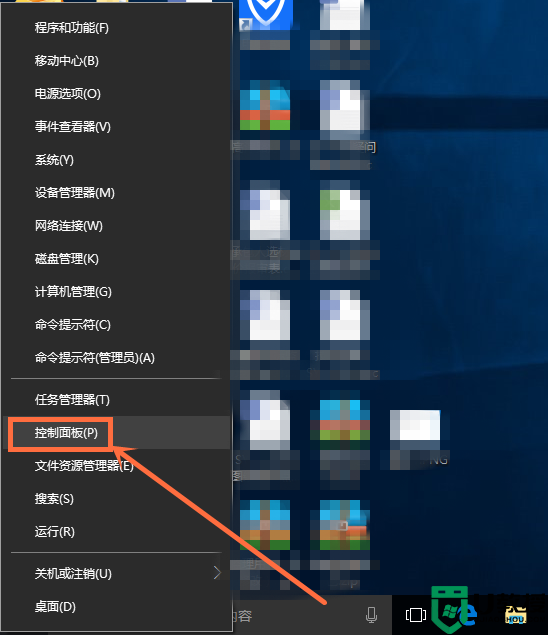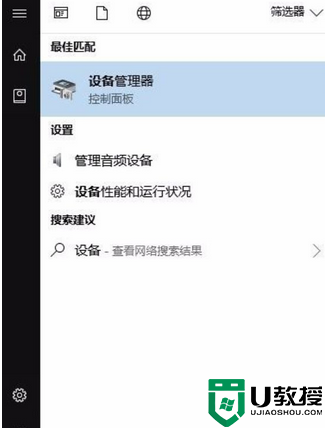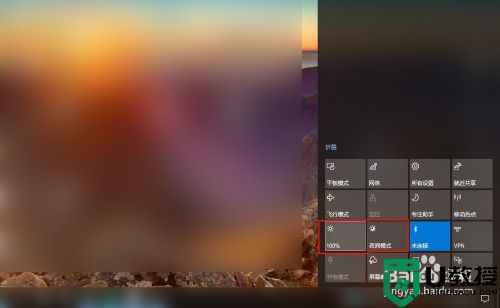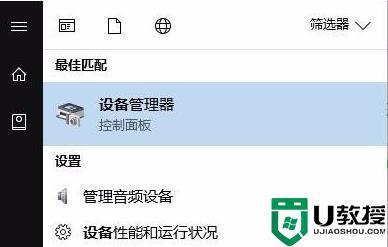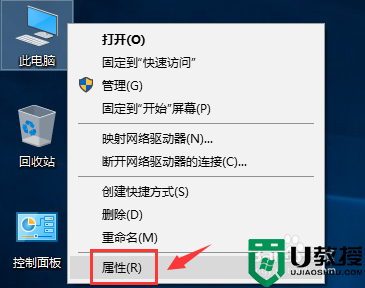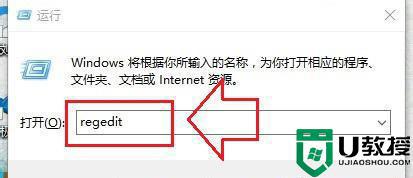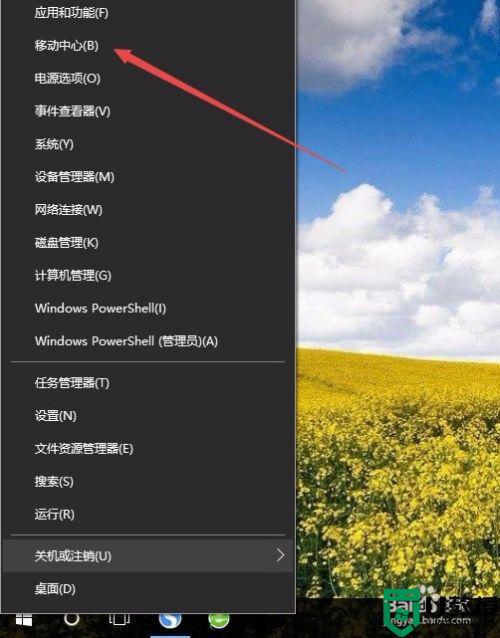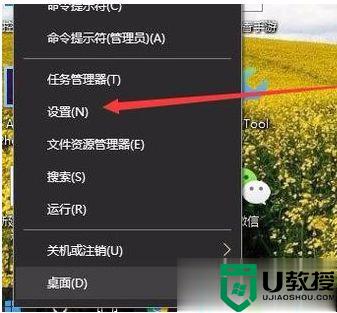笔记本电脑win10亮度调节键无效如何修复
时间:2021-08-24作者:xinxin
在日常操作笔记本win10电脑的时候,时常会因为外接的环境而导致笔记本屏幕看起来很是不清晰,因此用户就可以通过调节亮度来解决,不过有的用户也会遇到亮度调节无效的现象,对此笔记本电脑win10亮度调节键无效如何修复呢?接下来小编就来告诉大家具体修复方法。
具体方法:
1、在左下方的“视窗”图标上右击鼠标键并选择点击“控制面板”按钮;
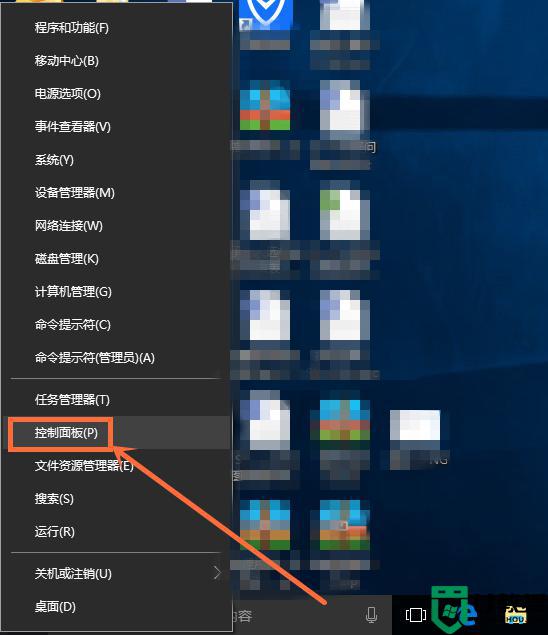
2、选择点击第三行第一列中的“硬件和声音”选项按钮;
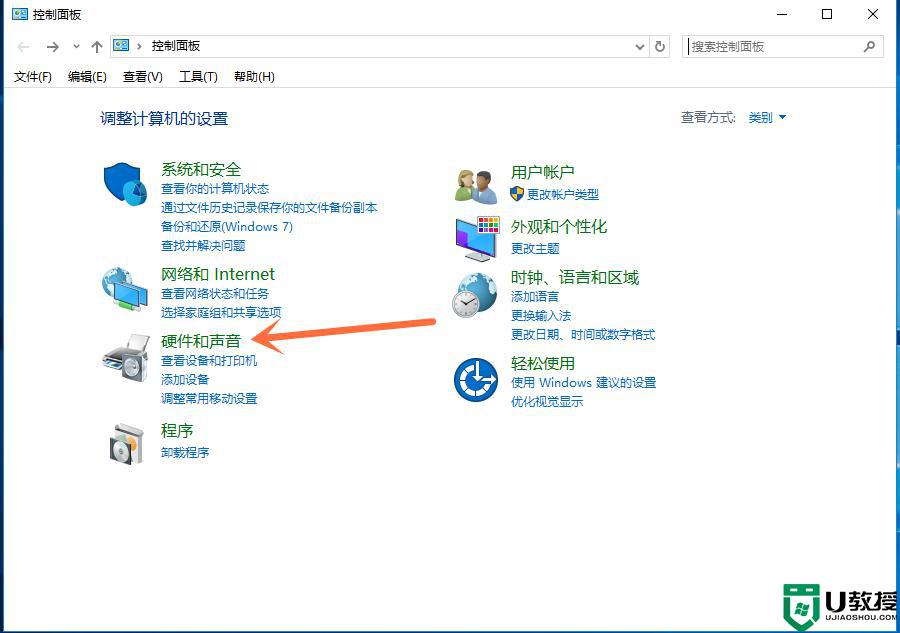
3、点击选择右侧的“显示”按钮;
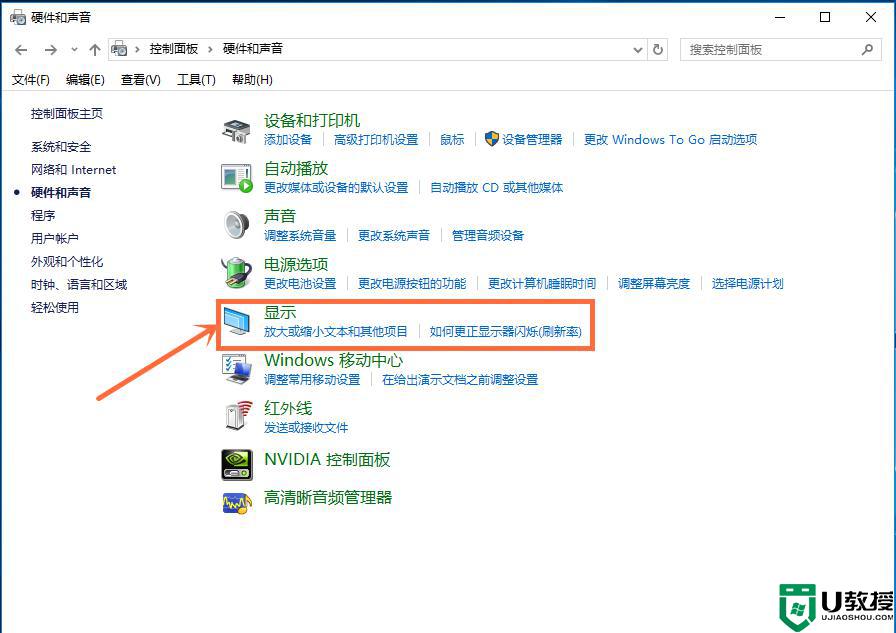
4、选择点击左侧的“调整亮度”按钮;
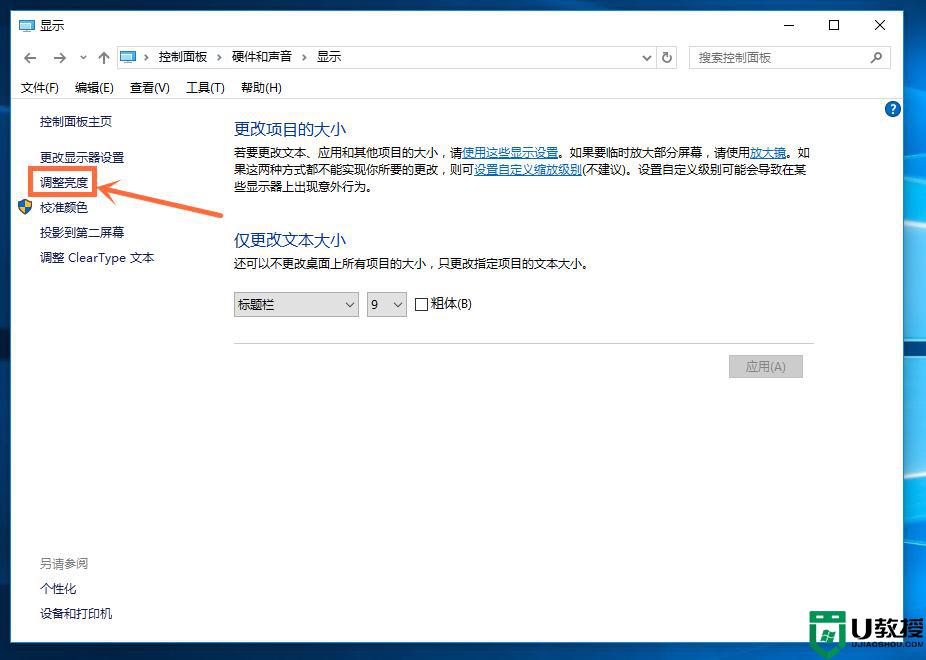
5、这时会出现“选择或自定义电源计划”字样,在最下方的“屏幕亮度”选项中左右滑动其按钮。就可以调整亮度了。
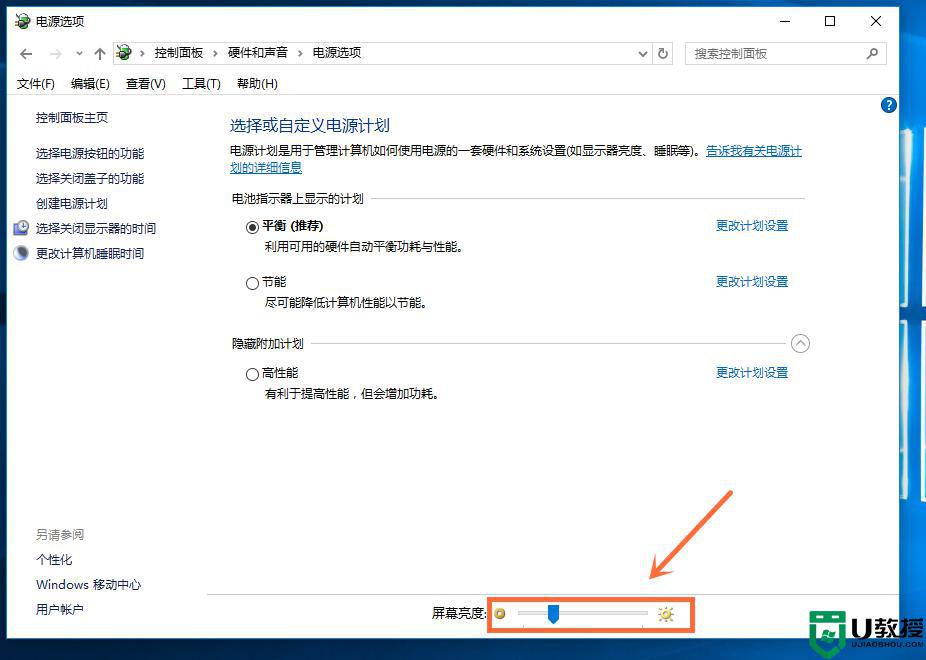
注意事项:有的屏幕亮度显示调节,可以在显示器下方的按钮上进行调整。
上述就是有关笔记本电脑win10亮度调节键无效修复方法了,有遇到相同问题的用户可参考本文中介绍的步骤来进行修复,希望能够对大家有所帮助。